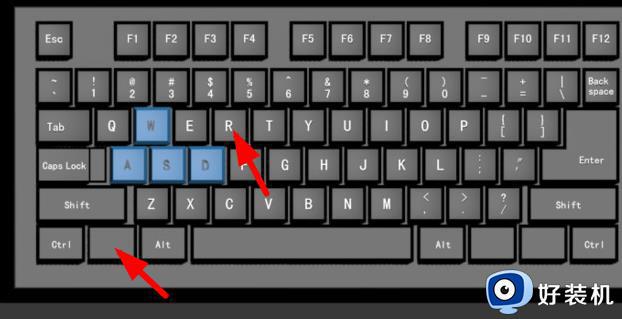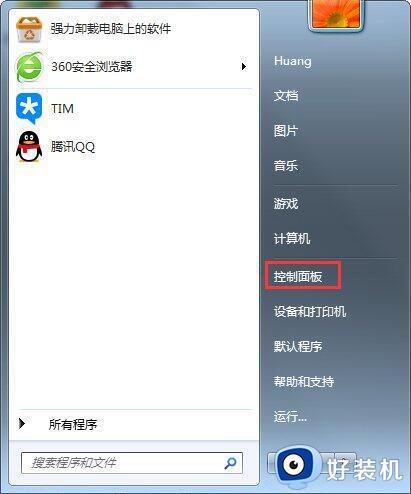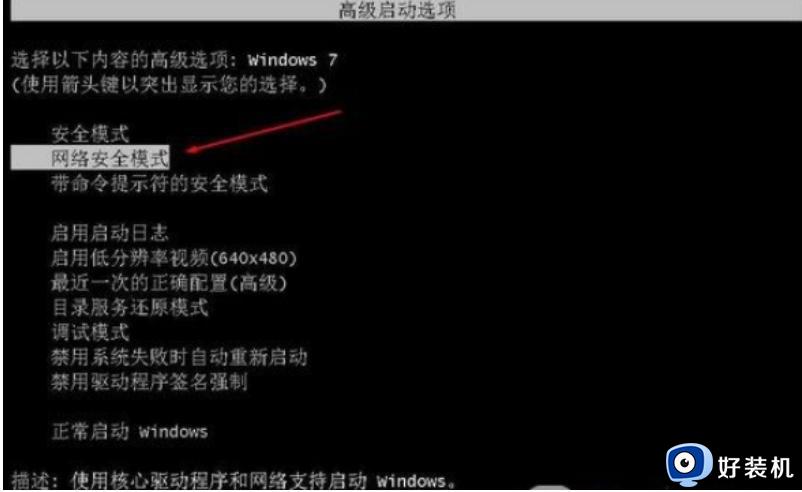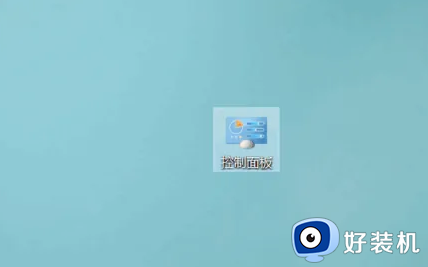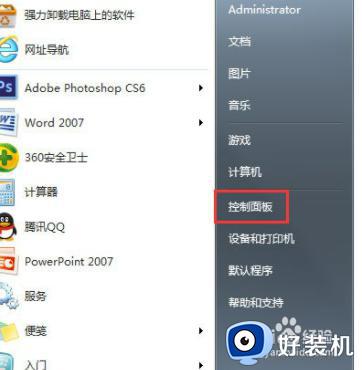重装win7鼠标动不了怎么办 重装系统win7鼠标不能动了修复方法
时间:2023-06-06 16:45:21作者:xinxin
当运行中的win7破解版电脑出现故障时,很多用户都会通过重装系统的方式来彻底修复,非常的方便快捷,可是在电脑重装完win7系统之后,有小伙伴却反馈鼠标出现了不能动的现象,对此重装win7鼠标动不了怎么办呢?这里小编就来教大家重装系统win7鼠标不能动了修复方法。
具体方法:
1、首先需要重启电脑,没有鼠标不能重启电脑?按关机键就可以成功关机了(非强行关机);有键盘就用键盘进行关机吧。

2、接着再开机按F8键(这时键盘肯定能用),再到高级启动选项下选择【带网络的安全模式】;(为什么要进带网络的安全模式呢?这是因为在该模式下我们可以使用驱动类软件在线下载驱动程序)
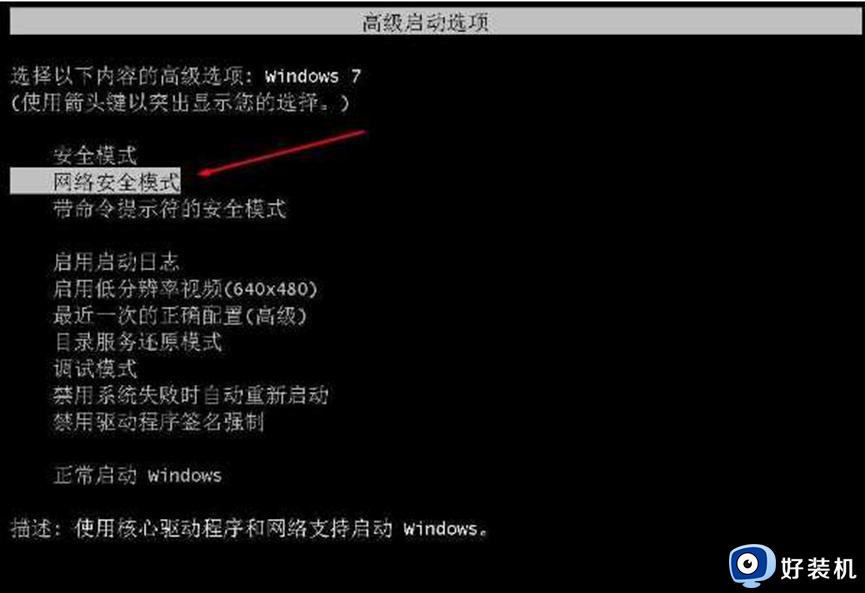
3、这时启动到安全模式界面,USB鼠标键盘也是能用的!带网络的。大家明白了吧,这时我们更新一下USB驱动即可。

4、最后驱动更新完成,重启到正常模式下USB就可以解决win7系统重装鼠标失灵的问题。

上述就是小编给大家讲解的重装系统win7鼠标不能动了修复方法了,有需要的用户就可以根据小编的步骤进行操作了,希望能够对大家有所帮助。